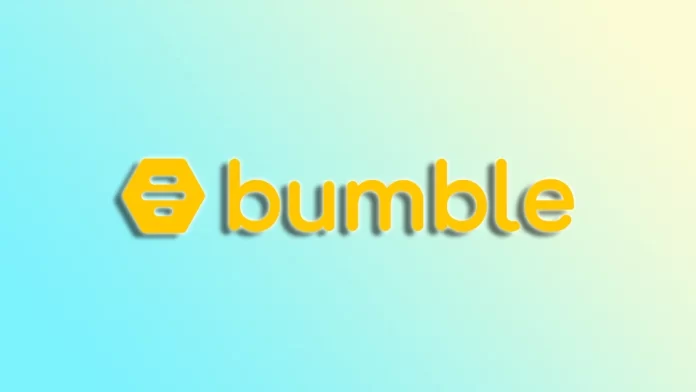Bumble es popular y diferente de otros servicios de citas por su característica única que permite a las mujeres dar el primer paso para iniciar conversaciones con posibles parejas. Esto la ha hecho popular entre las mujeres cansadas de recibir mensajes no deseados de hombres en otras aplicaciones de citas.
Pero a pesar de todas las características geniales de Bumble, si ya has encontrado tu amor y tu felicidad, ya casi no necesitarás el servicio. Por eso te interesa saber cómo eliminar tu cuenta de Bumble correctamente.
Francamente, es un proceso sencillo. Sin embargo, es crucial hacer una copia de seguridad de la información o los mensajes críticos antes de proceder, ya que el proceso de eliminación de la cuenta es irreversible.
Así es como funciona.
Cómo eliminar una cuenta de Bumble a través de la aplicación
Si quieres eliminar tu cuenta de Bumble usando su app en tu smartphone, esto es lo que debes hacer:
- En primer lugar, abre Bumble y asegúrate de haber iniciado sesión en tu cuenta.
- Después, ve a la pestaña de tu perfil y toca el icono del engranaje en la esquina superior derecha para abrir Configuración.
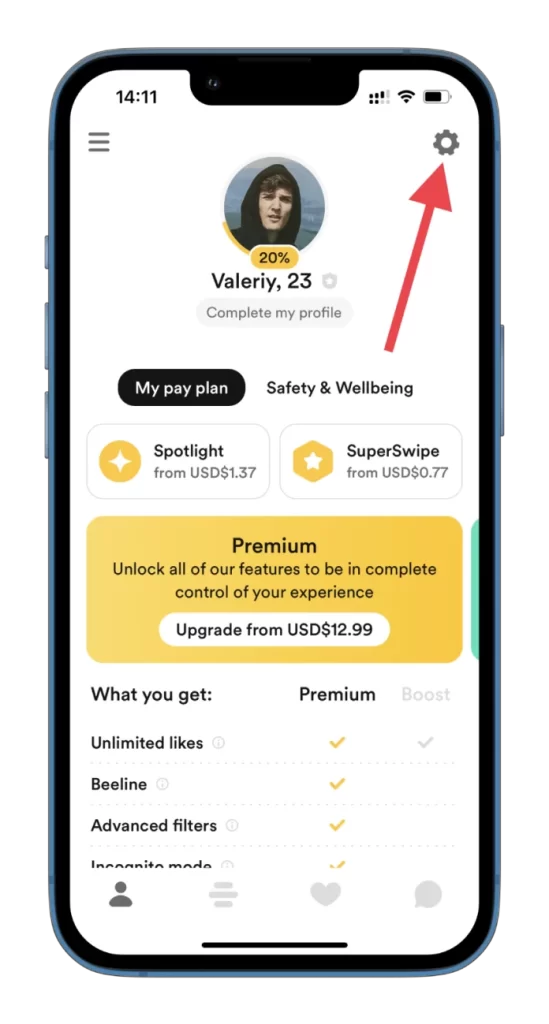
- A continuación, desplácese hacia abajo y pulse Eliminar cuenta.
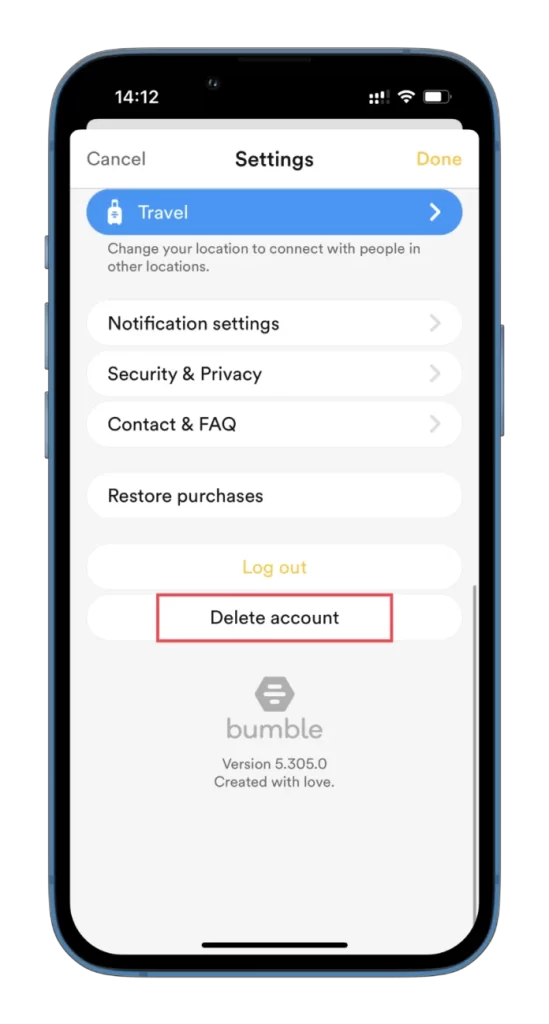
- Elige la razón por la que has tomado esta decisión.
- Por último, confirme la eliminación.
Una vez que hayas confirmado que quieres eliminar tu cuenta, Bumble borrará todos los datos de tu cuenta, incluidas las coincidencias y los mensajes. Tu perfil dejará de ser visible para otros usuarios y ya no recibirás notificaciones de la aplicación. Como se mencionó anteriormente, el proceso de eliminación de la cuenta es irreversible, así que asegúrate de estar seguro antes de proceder.
Cómo eliminar una cuenta de Bumble a través de la página web
También puedes eliminar tu cuenta de Bumble a través de su página web. Así que sigue estos pasos:
- Abre tu navegador y visita Bumble.
- A continuación, inicie sesión en su cuenta si es necesario.
- Después, haz clic en el icono de tu perfil y selecciona Configuración.
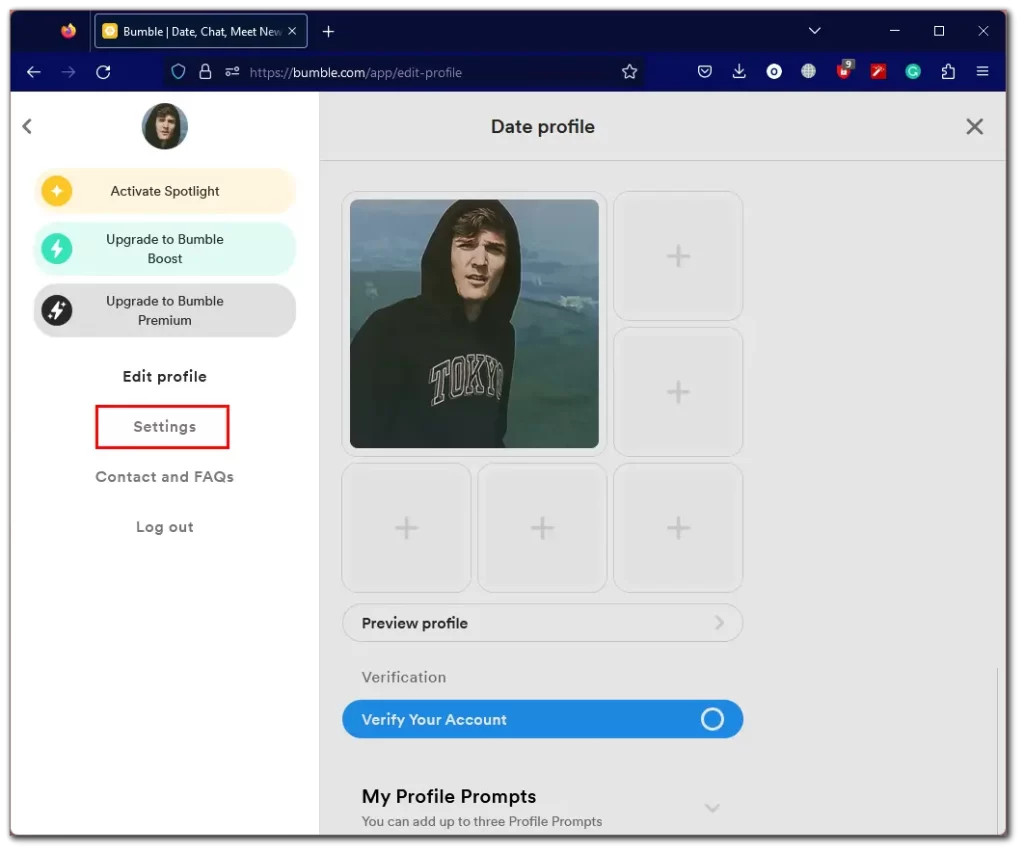
- Desplácese hacia abajo y haga clic en Eliminar cuenta.
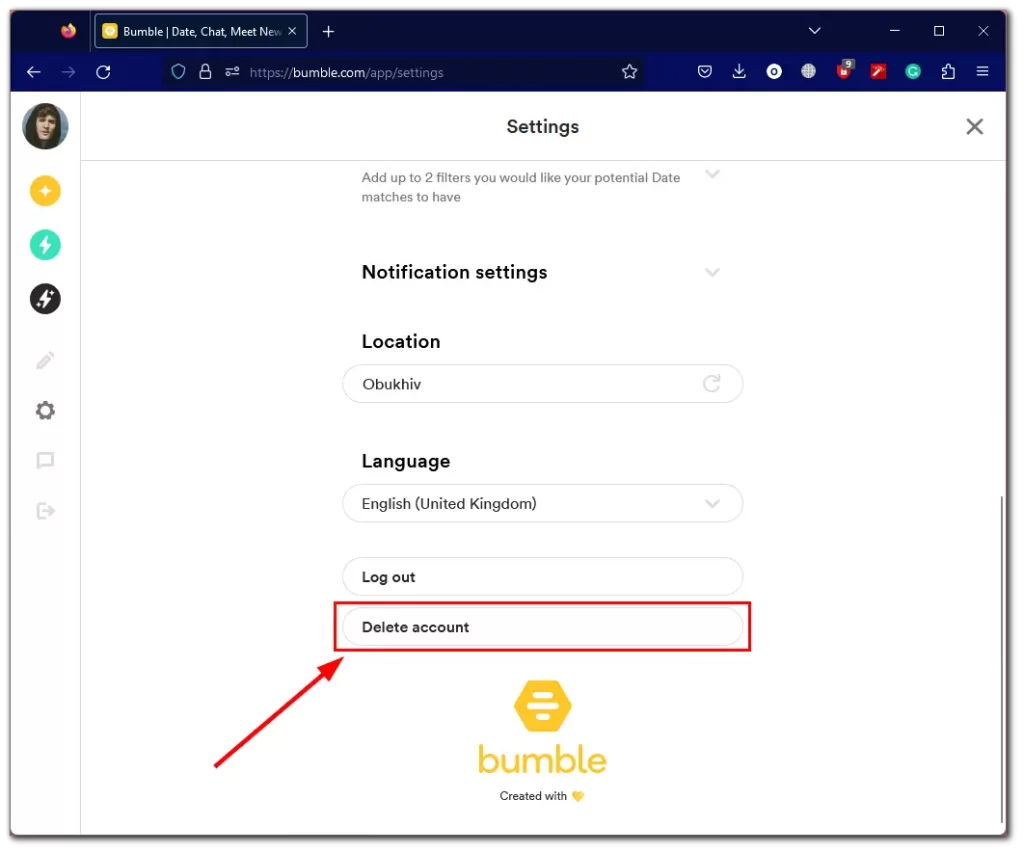
- Por último, confirme la acción y siga el proceso de eliminación (introduzca el captcha).
Bumble también puede pedirte que proporciones información sobre por qué estás eliminando tu cuenta, pero esto es opcional. Así que puedes saltártelo.
¿Y la suscripción a Bumble?
Es importante tener en cuenta que borrar tu perfil en Bumble no cancela automáticamente las suscripciones activas que puedas tener. Si te has suscrito a una suscripción de pago de Bumble Boost, debes tomar medidas adicionales para cancelarla correctamente. Si no lo haces, es posible que se te carguen cuotas de renovación automática en tu cuenta incluso después de eliminar tu perfil.
Para evitar cargos innecesarios, te recomendamos que canceles tu suscripción a Bumble Boost antes de eliminar tu perfil. Esto se puede hacer a través de los ajustes de suscripción de la aplicación o poniéndote en contacto con el equipo de atención al cliente de Bumble. Tomando las medidas necesarias te aseguras de que no se te cobrará más por servicios que ya no utilizas.
¿Puedes desactivar temporalmente tu cuenta de Bumble?
Sí, Bumble ofrece una opción para desactivar temporalmente tu cuenta si deseas tomarte un descanso de la aplicación sin eliminar permanentemente tu cuenta. Se llama Snooze. Este modo oculta temporalmente tu perfil de todos los modos de Bumble. Pero si lo activas, no perderás ninguna conexión o chat. Tus matches recientes recibirán una notificación de que te estás tomando un descanso, para que sepan que no les estás ignorando.
Así que haz lo siguiente para activar la función Snooze en Bumble:
- Abre Bumble y ve a la pestaña de tu perfil.
- A continuación, toca el icono del engranaje en la esquina superior derecha para abrir Ajustes.
- Toca Snooze y selecciona cuánto tiempo quieres ser invisible en Bumble.
- 24 horas
- 72 horas
- Una semana
- Indefinidamente
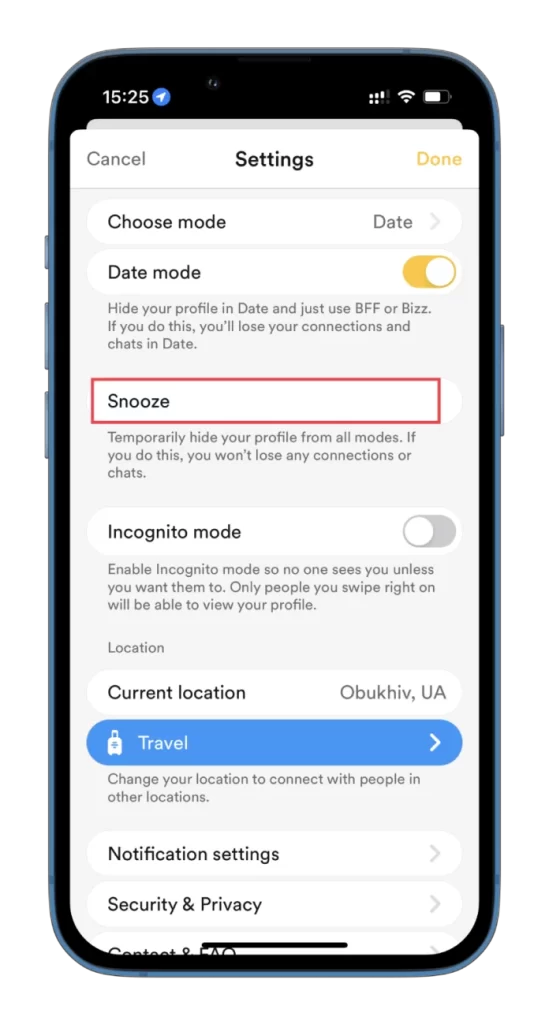
- Por último, puede seleccionar opcionalmente un estado para las coincidencias existentes.
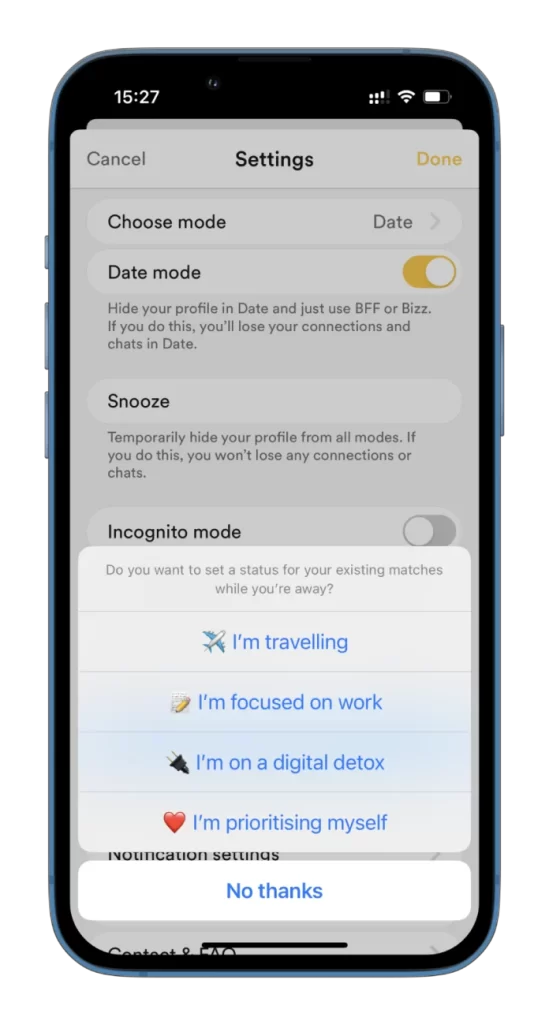
Puedes reactivar tu cuenta en cualquier momento entrando de nuevo en la aplicación, yendo al menú de ajustes y pulsando Desactivar modo snooze.